Como receber alertas de hora de dormir com base na hora em que você precisa acordar

Como receber alertas de hora de dormir com base na hora em que você precisa acordar
O Photoshop não é o aplicativo ideal para projetar mídia impressa. Normalmente, o InDesign é a ferramenta de escolha para criar qualquer coisa que será impressa em papel ou em banners de PVC. Dito isso, aqueles que precisam criar trabalhos de impressão e já estão familiarizados com o Photoshop ainda podem usar o aplicativo para fazer isso.
O Photoshop oferece suporte para impressão e pode imprimir em qualquer tipo de impressora que você possa configurar para funcionar em seu sistema. Contanto que a impressora esteja configurada corretamente, o Photoshop não deverá ter problemas para imprimir nela.
Photoshop continua travando durante a impressão?
Embora o Photoshop possa enviar trabalhos de impressão para uma impressora, isso não é infalível. Na verdade, um arquivo PSD pode ficar muito grande à medida que você adiciona mais camadas a ele. Eventualmente, seu sistema pode começar a travar conforme você usa o Clone ou as ferramentas de efeitos. Isso significa que você também pode ter problemas para imprimir no Photoshop.
Se o Photoshop continua travando quando você envia um trabalho de impressão para a impressora, execute as verificações básicas listadas abaixo e tente as correções que listamos mais adiante.
Como consertar o Photoshop continua congelando
Se todas as verificações acima forem aprovadas, mas você ainda não conseguir imprimir do Photoshop, tente essas correções.
1. Crie um novo disco de trabalho
Se o disco de trabalho que o Photoshop está usando ficar cheio, você terá todos os tipos de problemas com o aplicativo.
2. Redefina as preferências do Photoshop
É possível que o seu perfil de preferências esteja corrompido e causando problemas com o trabalho de impressão.
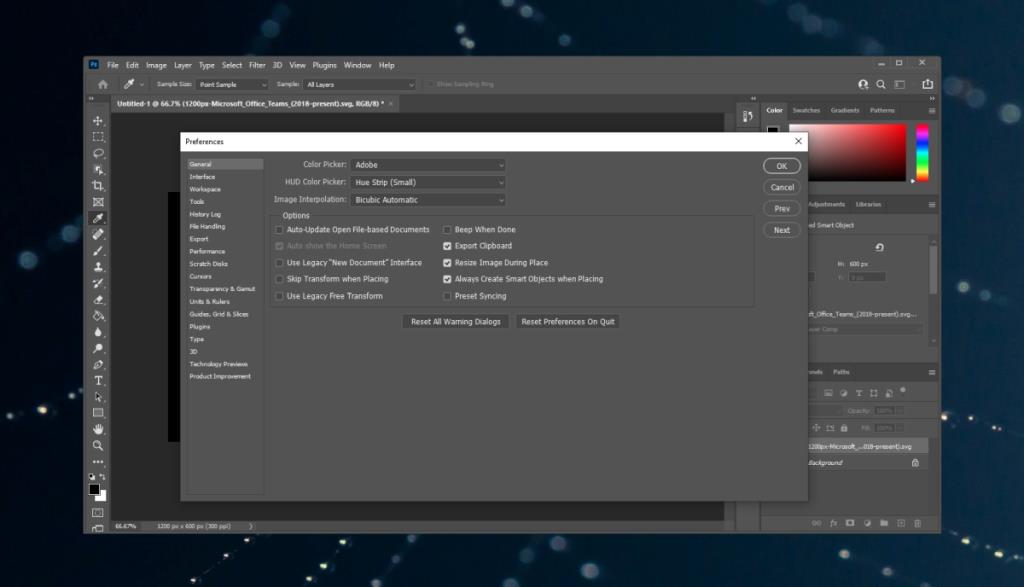
3. Verifique o conflito da impressora
Verifique se a sua impressora está instalada corretamente ou não. Se não for ou se tiver sido instalado várias vezes, é provável que o conflito esteja causando problemas.
4. Crie um novo arquivo
É possível que um elemento do arquivo do Photoshop que você está tentando imprimir esteja corrompido. Crie um arquivo novo / diferente do Photoshop. Não precisa ser um projeto de design extenso; uma simples camada preenchida fará o trabalho. Imprima o novo arquivo e se ele imprimir sem fechar / travar o Photoshop, é altamente provável que o arquivo que você está tentando imprimir esteja com problemas.
Tente criar uma cópia do arquivo e imprimi-lo.
5. Em vez disso, imprima JPEG / PNG
Quando um arquivo do Photoshop é impresso, ele não retém nenhuma informação de design, ou seja, camadas, efeitos aplicados, réguas, guias, fontes, etc. Tudo o que você obtém é uma imagem que é impressa.
Se o Photoshop não imprimir o arquivo, você pode salvá-lo como JPEG ou PNG e imprimi-lo.
A falha do Photoshop pode ser irritante: CONCLUSÃO
Um arquivo impresso do Photoshop não retém nenhuma informação sobre o design do arquivo. Você pode salvá-lo como uma imagem e imprimi-lo de qualquer editor ou visualizador de imagens. O trabalho de impressão será concluído sem problemas e pode ser concluído muito mais rápido do que se fosse processado pelo Photoshop.
Como receber alertas de hora de dormir com base na hora em que você precisa acordar
Como desligar o computador do seu telefone
O Windows Update funciona basicamente em conjunto com o registro e diferentes arquivos DLL, OCX e AX. Caso esses arquivos sejam corrompidos, a maioria dos recursos do
Novos pacotes de proteção de sistema surgiram como cogumelos ultimamente, todos eles trazendo mais uma solução de detecção de antivírus/spam e se você tiver sorte
Aprenda a ativar o Bluetooth no Windows 10/11. O Bluetooth precisa estar ativado para que seus dispositivos Bluetooth funcionem corretamente. Não se preocupe, é fácil!
Anteriormente, analisamos o NitroPDF, um bom leitor de PDF que também permite ao usuário converter documentos em arquivos PDF com opções como mesclar e dividir o PDF
Você já recebeu um documento ou arquivo de texto contendo caracteres desnecessários e redundantes? O texto contém muitos asteriscos, hifens, espaços vazios, etc.?
Muitas pessoas perguntaram sobre o pequeno ícone retangular do Google ao lado do Windows 7 Start Orb na minha barra de tarefas que finalmente decidi publicar isso
O uTorrent é de longe o cliente de desktop mais popular para baixar torrents. Embora funcione perfeitamente para mim no Windows 7, algumas pessoas estão tendo
Todo mundo precisa fazer pausas frequentes enquanto trabalha no computador, pois não fazer pausas aumenta a chance de seus olhos saltarem (ok, não saltarem).







